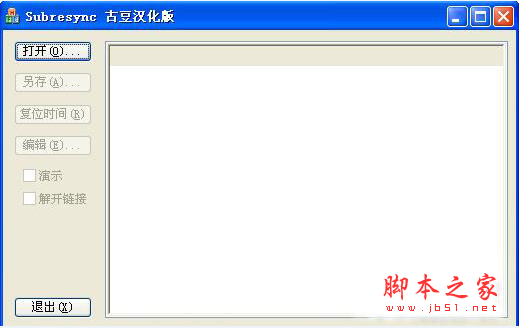
SubResync(字幕转换工具) V2.32 免费版
- 大小:173KB
- 分类:视频处理
- 环境:Windows
- 更新:2018-05-09
热门排行
简介
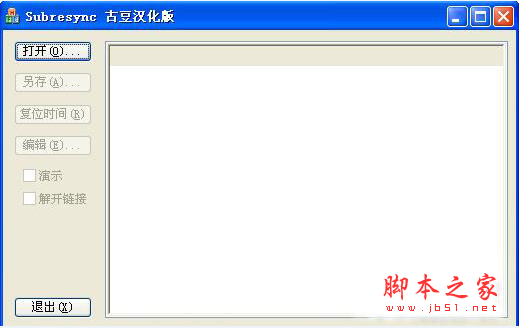
SubResync是一款非常不错的字幕转换工具,使用这款软件能够快速的进行字幕转换,而且这款软件还能够支持字幕合并,操作方法十分的简单,需要的小伙伴赶快下载吧。
使用方法:
1、打开SubResync
2、打开需要调整的字幕文件
3、右侧栏中,右键第一个时间点(Time栏目下00:00:00.000不是第一个时间点),圆圈变绿,表示可以编辑,再单击修改时间,这个时间与视频同步字幕时间对应,(视频自动加载字幕知道文件名称相同即可,扩展名自然不会相同),例如加快1秒,而后在最后时间点也加快1秒
4、时间调整完成,左侧单击转换成为...,保存调整后的字幕文件。
5、若需要微调,再按步骤1到4,再微调。
字幕问题:
字幕问题1:画面与字幕全程不一致
解决方法:运行SubResync,用鼠标点击第一行的Time值,使之成为编辑状态,并修改为正确的时间,敲回车,软件会自动在Time值前的复选框中打上勾,存盘就OK了。
字幕问题2:画面与字幕部分不一致
解决方法:这不能用SubResync了,因为SubResync这个程序是将整个字幕文件的时间进行向前或向后调整,而问题只是想从某一句开始调整,用记事本打开字幕两个文件中后缀名为idx的索引文件,在所要修改的那一句前面手工插入一行文字delay: XX:XX:XX:XX 字幕过尺的话就在前面加上负号,过早的话就在前面加上正号。至于调整多少时间,则看你相差多少时间了!
字幕问题3:画面与字幕逐步不一致
解决方法:解决方法:运行SubResync,,用鼠标点击修改开头字幕的Time值,使之成为编辑状态,并修改为正确的时间,再用鼠标点击修改结尾字幕的Time值,使之成为编辑状态,并修改为正确的时间敲回车,那么这个时候这个时候字幕会自动调整时间,存盘就OK了。
字幕问题4:字体的颜色不喜欢
解决方法:运行 VobSub Configure ,打开要修改的字幕,而后在Custom colors,后面打上勾,双击要更改的颜色块,颜色选项中,你可以选择基本颜色或者规定自定义颜色!保存退出就OK了。
PS:字幕颜色块下面被打上勾,说明此颜色未被显示。反之则相反。被打上勾字幕颜色块一般不需要去调整。
字幕问题5:某一句与几句字幕不一致(对于于某些无法调整时间的字幕文件)
解决方法:运行SubResync,在unlik前面的框内打上勾,用鼠标点击要修改字幕的Time值,使之成为编辑状态,并修改为正确的时间,敲回车,存盘就OK了。













 chrome下载
chrome下载 知乎下载
知乎下载 Kimi下载
Kimi下载 微信下载
微信下载 天猫下载
天猫下载 百度地图下载
百度地图下载 携程下载
携程下载 QQ音乐下载
QQ音乐下载